Экспортируйте MP4 в After Effects двумя проверенными способами на Windows/Mac
Если вы хотите экспортировать проекты After Effects в MP4, которые вы можете просматривать на своем iPhone, вы не сможете экспортировать MP4, если используете любую версию After Effects CC 2014 или более позднюю. Просто узнайте больше о причине и найдите лучшую альтернативу экспорт MP4 в After Effects из статьи. Кроме того, вы также можете получить ответы на часто задаваемые вопросы.
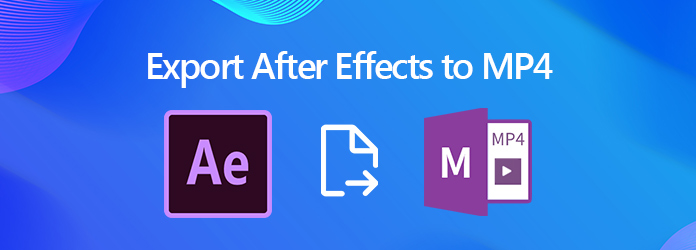
Часть 1. Почему нельзя экспортировать MP4 в After Effects
MP4 - самый популярный видеоформат, почему нельзя экспортировать файлы проекта After Effects в MP4? After Effects - это профессиональное программное обеспечение, которое используется в середине процесса создания видео, которое будет преобразовывать композицию в промежуточный кодек и завершать видео в Premiere Pro перед экспортом с использованием Media Encoder для экспорта файла проекта.
Однако вопрос о том, как сохранить After Effects в формате MP4, не является неразрешимым. Вы можете добавить Media Encoder в After Effects. Этот плагин официально разработан Adobe. Затем вы можете выбрать эту функцию для экспорта AEP в MP4 внутри программы.
Часть 2. Как экспортировать After Effects в виде видео H.264
Какой должна быть лучшая альтернатива, если вы не можете экспортировать проект After Effects напрямую в MP4? Независимо от того, выполняете ли вы рендеринг в формате QuickTime и используете H.264 для кодека или делаете его обычным образом в формате AVI, вы можете конвертировать видеофайлы в видео MP4.
Шаг 1 Когда вы сделали творение, вы можете отправиться в Состав меню и выберите Добавить в очередь рендеринга возможность экспортировать проекты Adobe Effects в видео H.264.
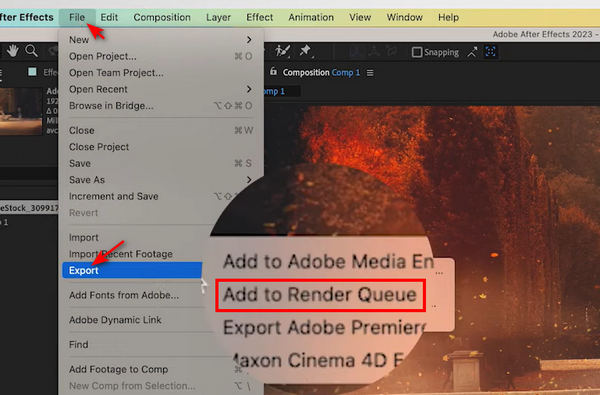
Шаг 2 Нажмите синий текст, чтобы открыть Модуль вывода вариант. После этого вы можете изменить формат на H.264, который будет экспортирован как MP4. Поскольку вы добавили Media Encoder в After Effects, вы можете легко переключать форматы видео, например преобразование MOV в MP4 на Mac.
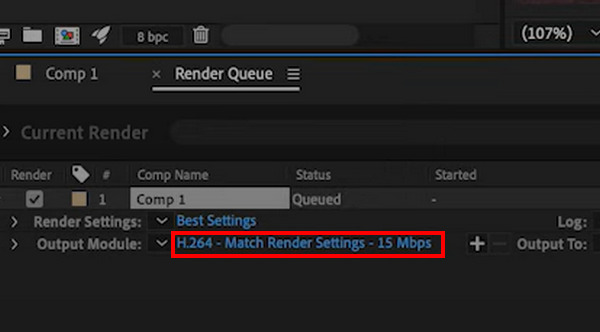
Шаг 3 Теперь вы можете назвать файл проекта и выбрать папку назначения, прежде чем нажимать Сохранить кнопка. Нажмите оказывать Кнопка для рендеринга проекта After Effects в формате H.264 в формате QuickTime вместо MP4.
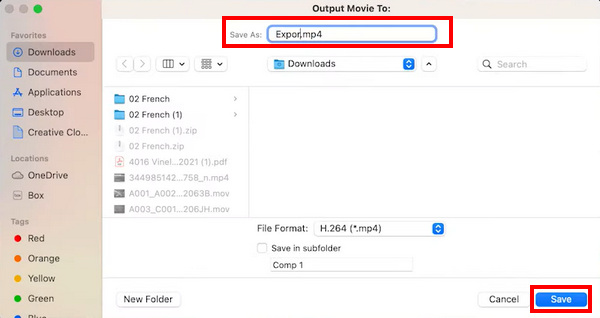
Часть 3: Лучший метод для преобразования вывода After Effects в MP4
Даже если вы используете Adobe Media Encoder, возможно, вы не сможете экспортировать MP4 в After Effects по своему желанию, поскольку иногда ваш Media Encoder может быть несовместим с вашей программой. Как легко конвертировать After Effects в MP4? Вы можете визуализировать видео в After Effects в любой формат, а затем перейти к Tipard Video Converter Ultimate для экспорта After Effects в MP4 с высочайшим качеством видео. Эта программа предлагает отличные функции масштабирования видео, которые увеличат ваше видео до 8K.
- 1. Конвертируйте выходные файлы After Effects в MP4, телефоны Android и т. д.
- 2. Предлагайте расширенные функции редактирования видео после экспорта After Effects в формат MP4.
- 3. Поддержка преобразования AEP в 4K/8K MP4 и 1080P MP4 с высоким качеством.
- 4. Предоставьте различные методы улучшения качества видео во время преобразования.
Шаг 1 Скачайте и установите конвертер MP4, запустите программу на своем MacBook. Нажмите кнопку «Добавить файл», чтобы загрузить экспортированные видео After Effects, которые вы хотите преобразовать в программу.
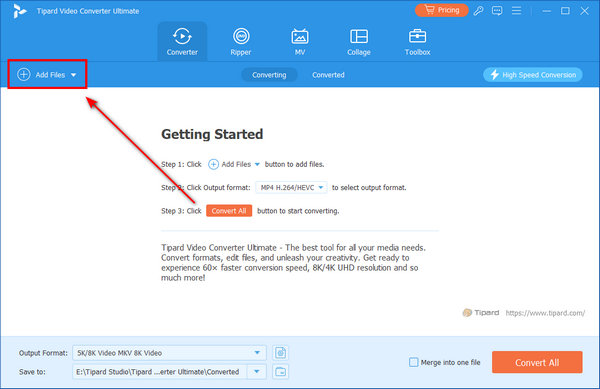
Шаг 2 Вы также можете редактировать видео MP4 нажав Редактировать кнопка. Выберите MP4, 4K MP4 или даже тип устройства из списка. Профиль меню. Если вы хотите конвертировать видео After Effects в нужный формат MP4, вы можете нажать кнопку Настройки Кнопка для настройки дополнительных параметров.
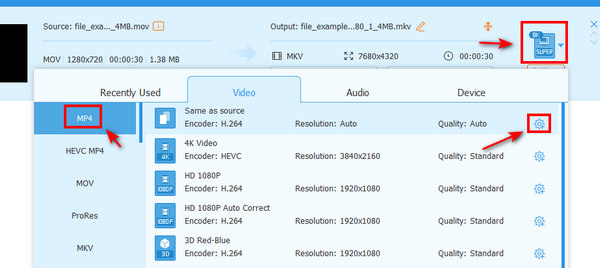
Шаг 3 Конечно, вы также можете обрезать видео, объединять различные клипы и даже применять эффекты. Когда вы получите подходящий выходной файл, вы можете нажать кнопку «Преобразовать», чтобы преобразовать выходные данные After Effects в MP4.
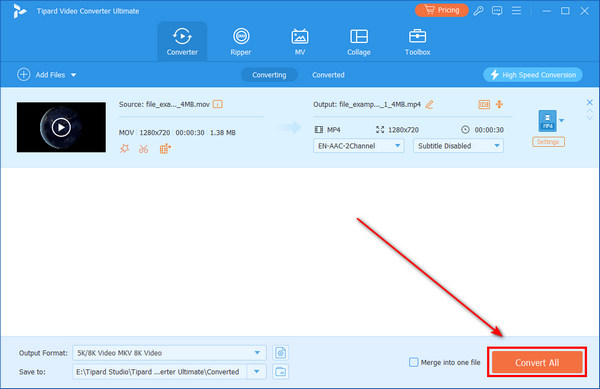
Часть 4. Часто задаваемые вопросы об экспорте MP4 в After Effects
Почему Media Encoder не является хорошим вариантом для экспорта MP4 в After Effects?
Если вы уже установили Adobe Media Encoder, вы не сможете экспортировать MP4 в After Effects для определенного устройства. Если у вас есть другое преобразование для визуализированного MP4, оно может потерять больше качества видео. Кроме того, ваш телефон Android или iPhone могут не воспроизводить файлы MP4 из Media Encoder.
Каковы различия между MP4 и H.264?
H.264 - это только видеокодек, который отличается от видео контейнера MP4. Конечно, кодек напрямую связан с качеством видео. Видеокодек H.264 может использоваться в MP4, MOV, а также в других популярных видеофайлах. Если вы хотите сохранить проект After Effects в формате MP4, вы можете принять во внимание H.264.
Почему рендеринг After Effects в MP4 требует вечности?
Если на вашем компьютере недостаточно оперативной памяти, рендеринг After Effects на MP4 может занять много времени. Вот несколько советов, как с легкостью отрисовывать файлы, очищать кеш, рендерить промежуточные звенья в собственный кодек, рендерить отдельные слои и объединять их в мастер, а также вы можете конвертировать видео с помощью Tipard Video Converter Ultimate или других видео конвертеров.
Заключение
Вы узнали как сохранить After Effects в формате MP4 2 способами. MP4 не является выходным форматом по умолчанию для проектов After Effects, но вы можете установить Adobe Media Encoder, чтобы разблокировать функцию преобразования MP4. Если вы не хотите устанавливать какой-либо плагин, вы также можете легко экспортировать After Effects в формате MP4 с помощью Tipard Video Converter Ultimate. Какие бы кодеки ни обрабатывались After Effects, эта программа может конвертировать выходные данные After Effects в MP4 с высоким качеством видео.







